※オーディオ&イヤホン系のレビューは新ブログ(https://usi-san.blogspot.com/)に引っ越しました。
WatchMakerでレイヤーの順番を変える方法 [IT・PC]
スマートウォッチで「WatchMaker」を使ってオリジナルのフェイスを作るのは
楽しいのだが、困っていたのが、秒針とかテキストとかのパーツ(レイヤー)の順番。
例えば文字盤上の「曜日」と「秒針」が重なったとき、
「曜日」のほうが上なんて・・・格好悪い。
だから順番が大事なのだが、その順番は変えられないものと思っていた。
つまり最初にすべて計算して順番にパーツを配置しなければいけないと。
しかし、変えられることが判明したので、ご説明。
スポンサードリンク
例えば下図のように、秒針より曜日のほうが上なんて・・・格好悪い。
これは「パーツ(レイヤー)」の順番が秒針よりも曜日のほうが上であることによります。
そして「WatchMaker」では右に行くほど「上」。左に行くほど「下」になります。
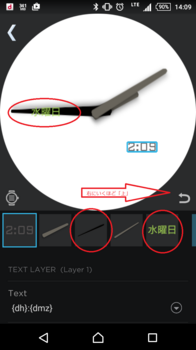
それなら、このレイヤーの順番を変えてやればいい。
この変え方でつまづいた。やり方はまず、
下に並んでいるパーツ(レイヤー)のいずれかをロングタップします。
そうすると、下図のようにパーツ(レイヤー)を削除できるようになります。
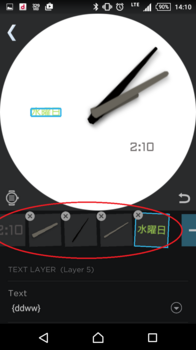
ここで!めげずに!
もう一度パーツ(レイヤー)部分をロングタップ!!!!!
すると下図のようにパーツ(レイヤー)を移動できるようになります。
※ちなみにこの時複製のメニュー(「Duplicate Layer」)も地味に表示されます。
複製するとそのパーツの設定等も丸々コピーしたパーツ(レイヤー)を複製できます。
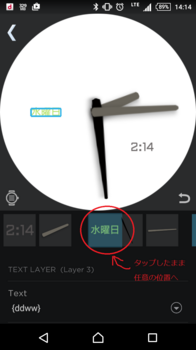
任意の位置で放します。
そうするとパーツ(レイヤー)の順序が変わります。
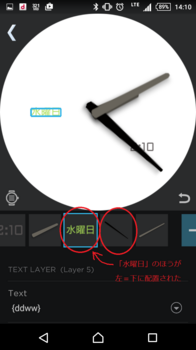
これで無事、曜日と秒針が重なっても曜日が秒針の上に浮くようなことはなくなりました。
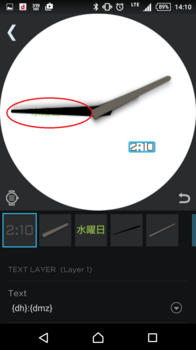
普通、ロングタップの後にもう一度ロングタップしようという人間が・・・いるだろうか・・・
少なくとも私にはその発想はなかった。。
スポンサードリンク
楽しいのだが、困っていたのが、秒針とかテキストとかのパーツ(レイヤー)の順番。
例えば文字盤上の「曜日」と「秒針」が重なったとき、
「曜日」のほうが上なんて・・・格好悪い。
だから順番が大事なのだが、その順番は変えられないものと思っていた。
つまり最初にすべて計算して順番にパーツを配置しなければいけないと。
しかし、変えられることが判明したので、ご説明。
スポンサードリンク
例えば下図のように、秒針より曜日のほうが上なんて・・・格好悪い。
これは「パーツ(レイヤー)」の順番が秒針よりも曜日のほうが上であることによります。
そして「WatchMaker」では右に行くほど「上」。左に行くほど「下」になります。
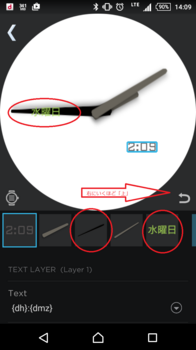
それなら、このレイヤーの順番を変えてやればいい。
この変え方でつまづいた。やり方はまず、
下に並んでいるパーツ(レイヤー)のいずれかをロングタップします。
そうすると、下図のようにパーツ(レイヤー)を削除できるようになります。
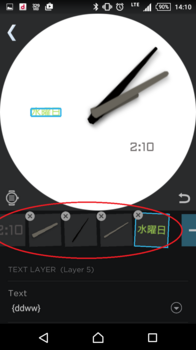
ここで!めげずに!
もう一度パーツ(レイヤー)部分をロングタップ!!!!!
すると下図のようにパーツ(レイヤー)を移動できるようになります。
※ちなみにこの時複製のメニュー(「Duplicate Layer」)も地味に表示されます。
複製するとそのパーツの設定等も丸々コピーしたパーツ(レイヤー)を複製できます。
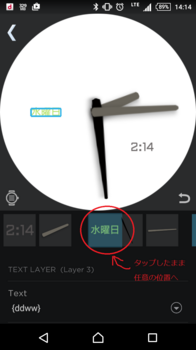
任意の位置で放します。
そうするとパーツ(レイヤー)の順序が変わります。
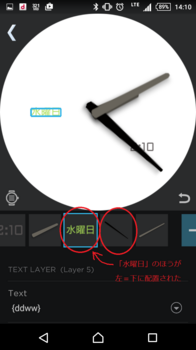
これで無事、曜日と秒針が重なっても曜日が秒針の上に浮くようなことはなくなりました。
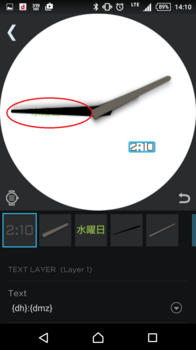
普通、ロングタップの後にもう一度ロングタップしようという人間が・・・いるだろうか・・・
少なくとも私にはその発想はなかった。。
スポンサードリンク
2017-02-01 22:16
nice!(0)
コメント(5)
トラックバック(0)




とても参考になりました。
私も、このレイヤーのことでは諦めていましたが、
こちらの記事を拝見し、「目からウロコ」でした!
ありがとうございました。
by ko (2018-01-30 15:36)
ko様
わざわざコメントありがとうございます!
お役に立てたのでしたらよかったです!
by うし (2018-02-02 19:19)
はじめまして、WatchMakerの使い方を検索していてHITしました。
数年使っていたWatchMakerなんですが、このたびスマホを変えようと
思ったらWatchMakerのデータ移行が出来ないのです。
BeautifulWatchesと言うフォルダにデータがあると思うのですが
そのままコピーペーストしてもだめでした。
なにかお知恵を拝借できれば幸いなのですが…
by ゆ~てぃ (2018-07-08 16:14)
ゆ~てぃ様
コメントありがとうございます。
自分でもちょっと実験もしてみたのですが・・・
すいません。ちょっとお役に立てそうにありません。。
申し訳ありません。。
by うし (2018-07-10 00:25)
お返事ありがとうございます。
ひとつ、ひとつコピーする方法はなんとか分かりました。
かなり面倒なのですが…。
EXPORT/Share Watch というところでコピーすれば、
exportフォルダにコピーされるようです。
そこからひとつひとつexportすればなんとか…。
もし、他にやり方がわかったらUPしてもらえれば嬉しいです。
by ゆ~てぃ (2018-07-10 23:39)